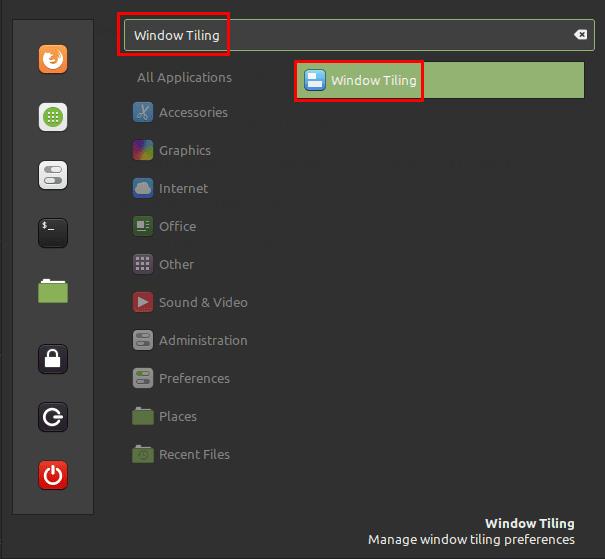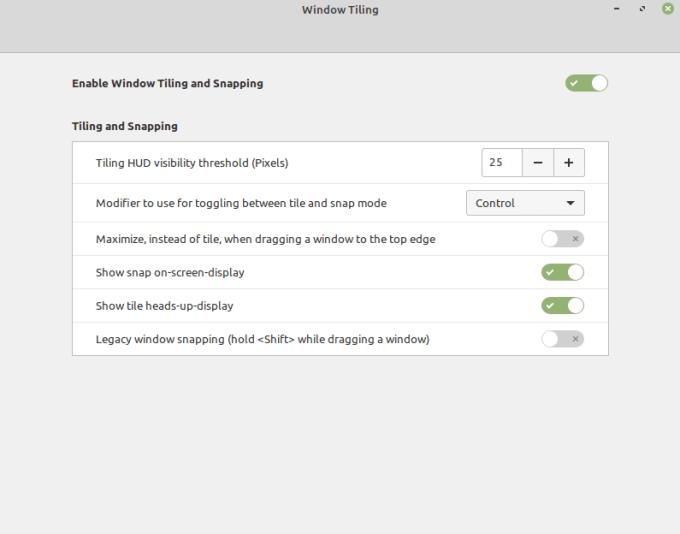Eine Möglichkeit, die Pixel auf Ihrem Bildschirm optimal zu nutzen, besteht darin, mehrere Fenster nebeneinander zu kacheln. Fenster anordnen ist eine Funktion, mit der Sie Fenster so platzieren können, dass ihre Kanten die Kanten des Bildschirms und einander berühren, anstatt ein Fenster nur ungefähr in der Nähe des Bildschirmrands zu platzieren.
Auf diese Weise können Sie Ihren Bildschirmplatz optimal nutzen und zwei Fenster nebeneinander oder vertikal übereinander stapeln. Alternativ können Sie bis zu vier Fenster kacheln, um ein Viertel Ihres Bildschirms von einer der Ecken aus einzunehmen. Dies funktioniert auch, wenn Sie drei Fenster kacheln möchten, eines in jeder der linken Ecken und eines, das beispielsweise die rechte Hälfte des Monitors einnimmt.
Standardmäßig ist die Fensterkachelung in Linux Mint aktiviert, Sie können jedoch die Kacheloptionen konfigurieren oder die Funktion vollständig deaktivieren. Drücken Sie dazu die Super-Taste, geben Sie „Window Tiling“ ein und drücken Sie die Eingabetaste.
Tipp: Der „Super“-Schlüssel ist der Name, den viele Linux-Distributionen verwenden, um sich auf den Windows-Schlüssel oder den Apple-Befehlsschlüssel zu beziehen, ohne das Risiko von Markenproblemen zu vermeiden.
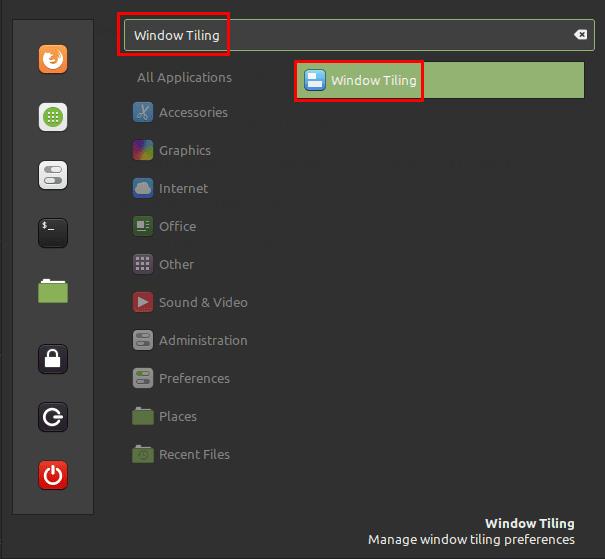
Drücken Sie die Super-Taste, geben Sie dann „Window Tiling“ ein und drücken Sie die Eingabetaste.
Wenn Sie die Fensterkachelung vollständig deaktivieren möchten, können Sie dies tun, indem Sie den obersten Schieberegler mit der Bezeichnung "Fensterkacheln und Einrasten aktivieren" auf die Position "Aus" klicken.
Mit der ersten Hauptoption „HUD-Sichtbarkeitsschwelle kacheln (Pixel)“ können Sie konfigurieren, wie breit die grünen Indikatoren am Bildschirmrand sind, die anzeigen, wie das Fenster, auf das Sie klicken und ziehen, gekachelt wird.
Mit „Modifikator zum Umschalten zwischen Kachel- und Fangmodus“ können Sie auswählen, mit welchem Hotkey Sie ggf. vom Kacheln eines Fensters zum Fangen wechseln möchten. Sie können das Dropdown-Feld verwenden, um zwischen Control, Shift, Alt, Super und dem Deaktivieren der Snap-Modus-Funktion zu wählen. Der Fangmodus ändert die Funktionsweise der Kachelung und macht maximierte Fenster auf das gefangene Fenster aufmerksam. Wenn Sie die Strg-Taste gedrückt halten, wird ein Fenster beim Kachelvorgang stattdessen eingerastet, jedes maximierte Fenster wird aus dem Fenster geschoben und vermeidet dann, denselben Platz einzunehmen.
Wenn Sie beispielsweise ein maximiertes Fenster haben und ein Fenster in der oberen linken Ecke kacheln, ändert sich das maximierte Fenster nicht. Wenn Sie das Fenster in der oberen linken Ecke einrasten, anstatt es zu kacheln, füllen das maximierte Fenster und alle zukünftigen maximierten Fenster die untere Hälfte des Bildschirms aus. Vollbild-Inhalte wie ein Video nehmen immer noch den gesamten Bildschirm ein.
Wenn Sie ein Fenster an den oberen Rand des Bildschirms ziehen, wird es standardmäßig versuchen, in die obere Hälfte des Bildschirms zu kacheln. Sie können verhindern, dass die Kachel in der oberen Hälfte des Bildschirms angeboten wird, indem Sie die Einstellung „Maximieren statt Kacheln beim Ziehen eines Fensters an den oberen Rand“ aktivieren.
„Snap-On-Screen-Display anzeigen“, zeigt eine Erinnerung an den Snap-Modus-Hotkey, wenn Sie ein Fenster eine Sekunde lang an einer Snap-Position halten. „Kachel-Heads-Up-Display anzeigen“ scheint keine funktionale Einstellung zu sein, da das Deaktivieren nichts ändert, obwohl dies möglicherweise ein Fehler in der getesteten Version von Linux Mint ist.
Die Option "Altes Fenstereinrasten (Halten beim Ziehen eines Fensters)" aktiviert eine ältere Version des Fenstereinrastens, bei der Sie das Fenster einfach an einem beliebigen Raster auf dem Bildschirm einrasten. Im Test war diese Einstellung extrem verzögert und fehlerhaft. In Kombination mit dem Legacy-Status dieser Funktion empfehlen wir Ihnen, diese spezielle Einstellung deaktiviert zu lassen.
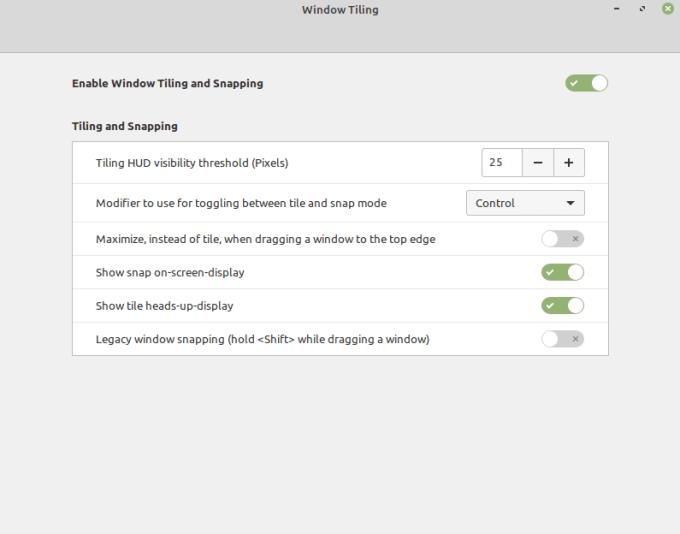
Konfigurieren Sie die Kacheloptionen nach Ihren persönlichen Vorlieben.